【PDF虚拟打印机设置技巧 虚拟pdf打印机怎么用的 - 秒懂生活 www.miaodongshenghuo.com】
要想高效率的完成PDF文件的打印 , 至关重要的一点在于打印机的选择,既要被软件支持 , 又要能快速的打印输出 。这要求看上还真不少 , 市面上大部分打印都能满足其中部分要求,完全满足各种要求的打印机哪里找呢?
现在就有这么一款PDF虚拟打印机 , 可以把不支持的文件转换成被软件支持的文件,还能快速高效的打印输出,其实就是一个“文件转换工具” 。这就是闪电PDF虚拟打印机,相对于其他的虚拟打印机来说,闪电PDF虚拟打印机绝对的略胜一筹 。
为什么会这么说呢?下面我们一起来了解一下!详细操作步骤分享给大家,学会了一定能帮你提高办公打印效率 。
第一步 , 先把需要打印的文档打开,点击“文件”下面的“打印” , 打印机选择“闪电PDF虚拟打印机” 。
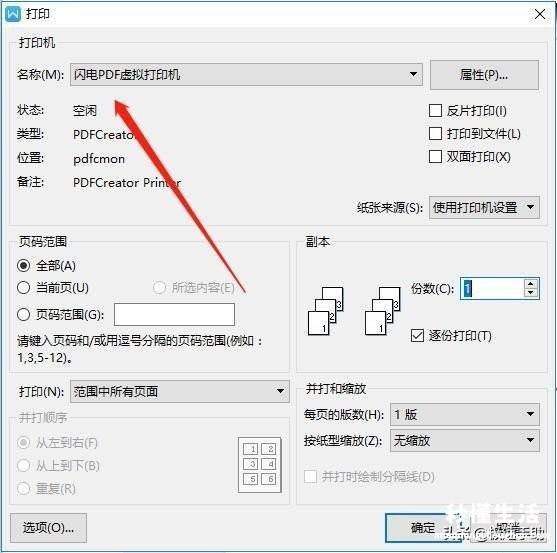
第二步,跳转到闪电PDF虚拟打印机页面,然后设置“导出路径” 。
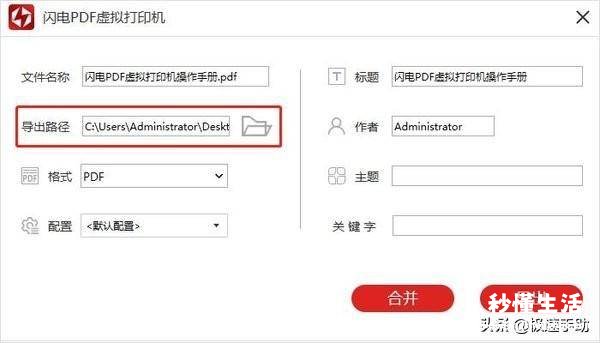
第三步,在“导出路径”下方,选择打印输出“格式” 。
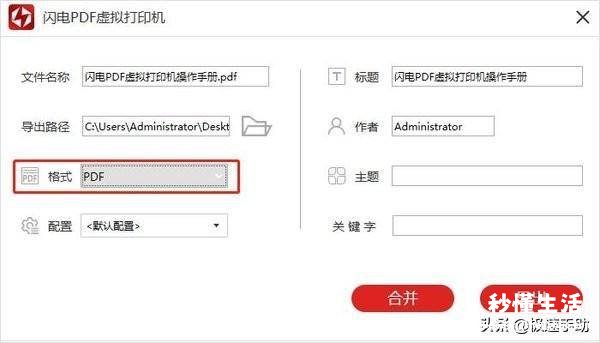
第四步,还是在此页面,最下方选择需要的“配置”,配置内容可自行到软件界面去设置 。
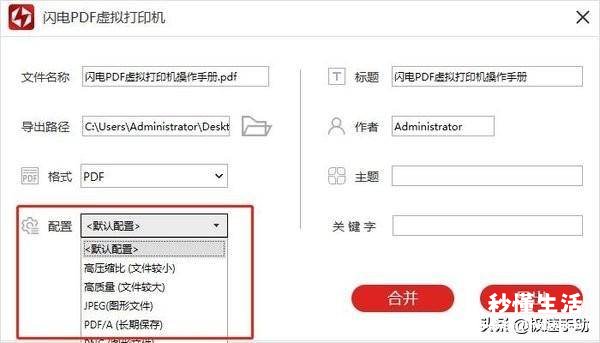
第五步,其中页面右侧的“标题”“作者”和“主题”以及“关键字”都可以自行修改设置 。
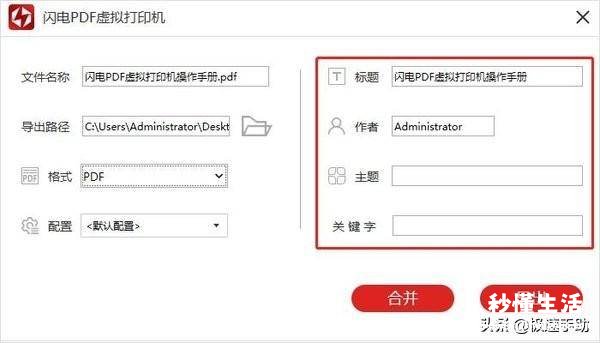
第六步,该设置的都设置完成之后,最后选择“合并或导出”就可以了 。
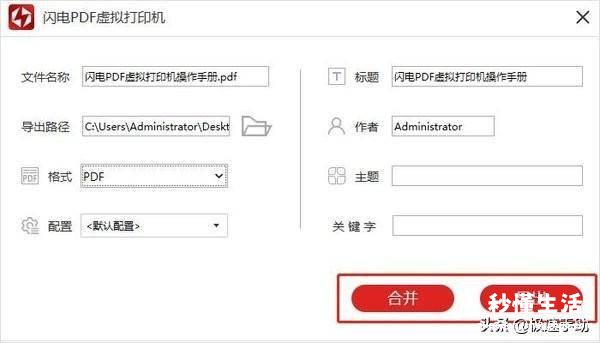
别看上面写这么步,其实实际操作起来特别简单,只在一个页面中就全部设置完成了,操作起来非常简单,秒懂生活只是为了写的清楚一些,才分开说的 。简单地说就是两步,选择打?。柚眯槟獯蛴』屯瓿闪?。
这么容易上手的虚拟打印机还不下载一个试试?感兴趣的小伙伴可以来本站下载使用 。
